
2014年4月9日Windows XPおよび Microsoft Office 2003のサポートが終了します。(MicrosoftHP)
WindowsXPのサポート期限まで約2か月となりました。PCの移行はもうお済みですか?そんな自分のデスクにはまだXPがあります・・新しいパソコンは随分前に用意して貰っていたのですが、データ移行がこれからでした。
データ移行はこれからという方にもWindows7/ 8には標準で「Windows転送ツール」という強い味方が付いています。今回はWindowXP⇒Windows7を例にこちらのツールの使い方を紹介します。
** ご注意 **
但しWindowsXP⇒Windows8.1への移行は転送ツールが利用出来ないようです。可能であればWinsows8の状態でデータ移行してからSP1をあてた方がスムーズかもしれません。詳しくは以下に掲載されています。
Windows 8.1の「Windows転送ツール」ではXPから移行できない!?
** 追記:3月24日より提供開始 **
XPパソコンからWindows 8/8.1へのデータ移行ソフトが無償提供開始されたようです。(使用期限あり)
作業の流れ
- 事前準備と新しいパソコンでの移行準備(この記事)
- 古いパソコン(XP)でのデータ収集作業
- 新しいパソコンでの移行作業
移行可能なデータ
| 転送ツールで移行可能なデータ | |
|---|---|
| ユーザーアカウント | 電子メール |
| マイドキュメント内のファイル | IEのお気に入りのサイト |
| マイピクチャ内のファイル | マイミュージック内のファイル |
ご自分でインストールされたアプリケーション及びそれに付随するデータはこちらのツールでは移行出来ませんのでご注意下さい。 アプリケーションのデータのバックアップ方法や、バックアップしたデータが新しいOSで利用可能かどうかは製造元に問い合わせて下さい。
事前準備
- 外付けハードディスクまたはUSBフラッシュメモリを用意
- 新しいパソコンの空き容量を十分に確保する
新しいパソコンでの移行準備作業
- Windows転送ツールを起動します
新しいパソコン(Windows7)からスタート-[すべてのプログラム]-[アクセサリ]-[システムツール]-[Windows 転送ツール]を起動します。

- ウィザードが開始されます。
「次へ」をクリックします。
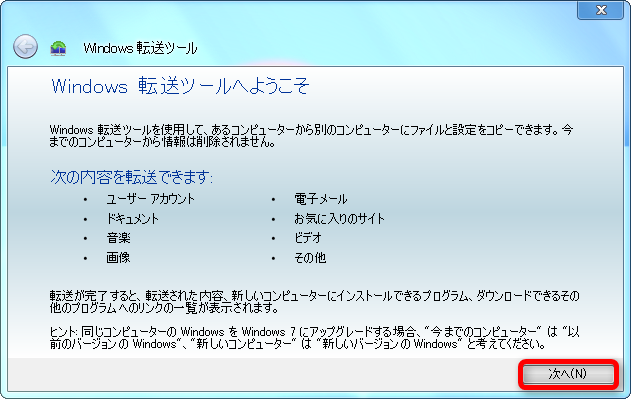
- 転送方法を選択します。
新しいパソコン(Windows 7)にUSBメモリを接続し「外付けハードディスクまたはUSBフラッシュドライブ」をクリックし、続けて「これは新しいコンピュータです」を選択します。
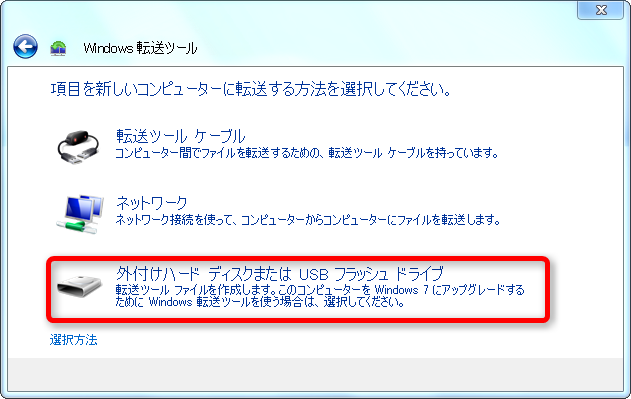
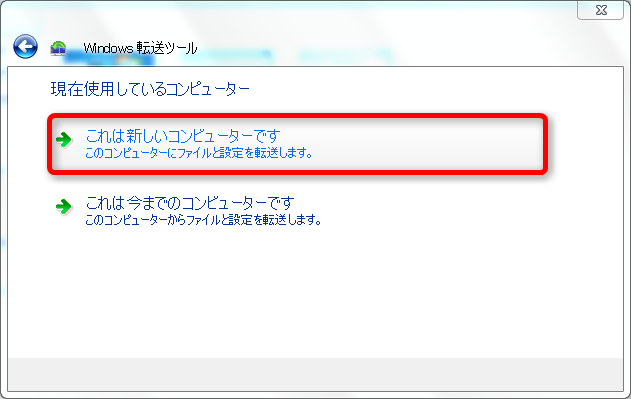
- 「Windows 転送ツールで、今までのPCのファイルを外付けハードディスクまたはUSBフラッシュドライブに保存済みですか?」と表示されます。
「いいえ」を選択します。
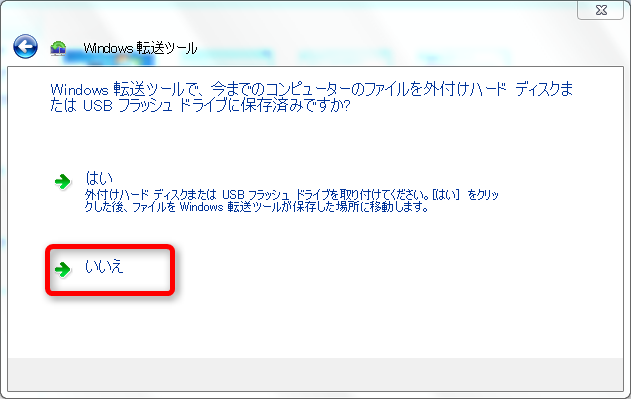
- 古いコンピュータ用にWindows転送ツールをコピーします。
「ここでインストールする必要があります」を選択し、コピー先を選択します。
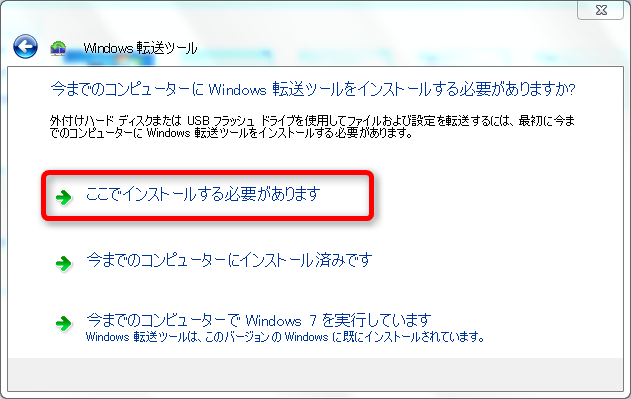
- 「今までのコンピューターに転送ツールをインストールする方法を選択してください。」と表示されます。
使用している媒体を選択してください。
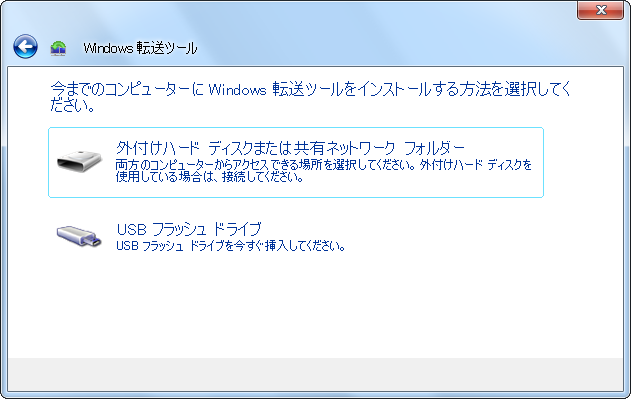
- 保存場所を選択するとコピーが開始されます。
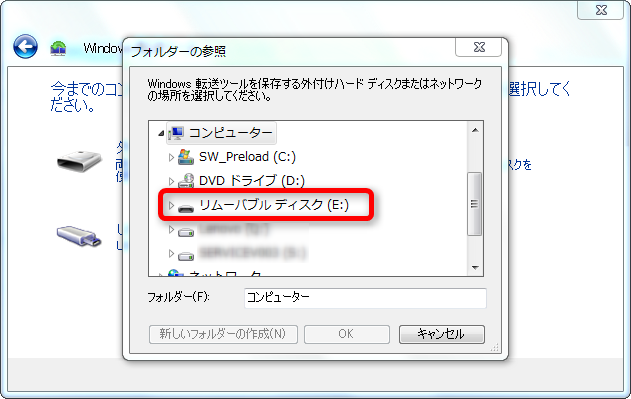
- コピーが完了しました。
外部媒体を安全な方法で取り外し、ウィザードは「×」ボタンをクリックして終了します。新しいパソコンでの作業は一旦ここまでとなります。
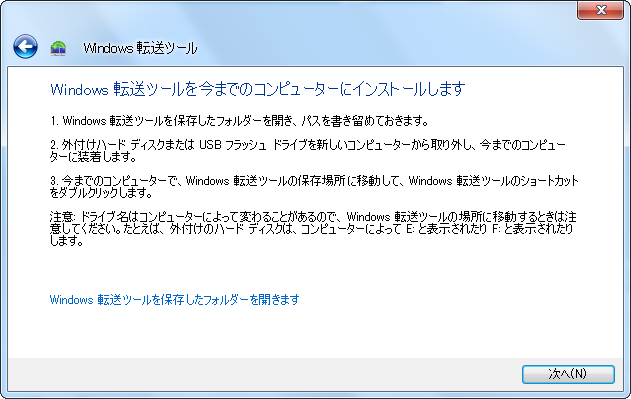
まとめ
事前準備では古いパソコン(Windows XP)から移行データを収集するために、新しいパソコン(Windows7)のWindows 転送ツールを外部媒にコピーしました。 次回はWindows XPでWindows転送ツールを起動し移行データを収集する作業について記載します。